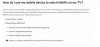Atsisiųstas MP3 failas veikia su iTunes ir iPod, taip pat kitais muzikos grotuvais.
Vaizdo kreditas: Andrew Burton / Getty Images News / Getty Images
Kai lankotės svetainėje, kurioje yra įterptasis MP3 failas, arba spustelėsite nuorodą tiesiai į MP3 failą „Firefox“, naršyklė transliuoja garsą. Tai leidžia išgirsti dainą nelaukiant, kol bus atsisiųstas visas failas, tačiau neišsaugomas MP3 failas jūsų kompiuteryje, kad galėtumėte vėliau atkurti. Galite rankiniu būdu atsisiųsti atskirą MP3, kol jį transliuojate, arba visiškai išjungti „Firefox“ atkūrimo įrankį, kad kiekvieną kartą spustelėjus MP3 nuorodą būtų rodomas atsisiuntimo raginimas.
Atsisiųskite vieną MP3
1 žingsnis
Apsilankykite tinklalapyje, kuriame yra įterptas MP3 failas, ir svetainėje suraskite garso valdymo juostą. Atidarius tiesioginę MP3 nuorodą, valdymo juosta pasirodo tuščio puslapio centre.
Dienos vaizdo įrašas
2 žingsnis
Dešiniuoju pelės mygtuku spustelėkite valdymo juostą ir pasirinkite „Išsaugoti garsą kaip...“
3 veiksmas
Įveskite MP3 failo pavadinimą ir pasirinkite vietą savo kompiuteryje. Norėdami atsisiųsti dainą, paspauskite „Išsaugoti“.
Visada raginama atsisiųsti MP3
1 žingsnis
„Firefox“ adreso juostoje įveskite „about: config“ (be kabučių). Jei pasirodys įspėjimo puslapis, spustelėkite "Pažadu, būsiu atsargus!"
2 žingsnis
Puslapio viršuje esančioje paieškos juostoje įklijuokite arba įveskite „media.directshow.enabled“ (be kabučių), o ne „Firefox“ paieškos juostą, naudojamą ieškant internete.
3 veiksmas
Dukart spustelėkite nuostatą „media.directshow.enabled“ paieškos rezultatuose, kad perjungtumėte ją į „False“.
4 veiksmas
Ieškokite nuostatos „media.windows-media-foundation.play-stand-alone“ ir taip pat perjunkite ją į „False“.
5 veiksmas
Atidarykite bet kurią MP3 nuorodą ir pamatysite atsisiuntimo raginimą, kaip ir atidarydami nuorodas į daugumą kitų tipų failų. Pasirinkite „Išsaugoti failą“ ir paspauskite „Gerai“.
Patarimas
Pakeitus nustatymus puslapyje „about: config“, išjungiamas įterptasis MP3 atkūrimas svetainėse. Turėsite tiesiogiai apsilankyti MP3 nuorodose ir atsisiųsti norimus klausytis failus.
Jei naudojate medijos papildinį, pvz., „QuickTime“, šie veiksmai gali neveikti. Kiekvienas toks papildinys turi savo medijos atsisiuntimo metodus, todėl patikrinkite papildinio žinyno failus arba išjunkite jį, kad grįžtumėte į numatytąjį Firefox metodą.
Įspėjimas
Komercinės muzikos atsisiuntimas gali pažeisti autorių teises, net jei svetainė leidžia nemokamai transliuoti tą muziką. Atsisiųskite tik MP3 failus, kuriuos turite teisę išsaugoti.
Šiame straipsnyje pateikta informacija taikoma 26 ir naujesnėms „Firefox“ versijoms. Jis gali šiek tiek arba labai skirtis nuo kitų versijų.